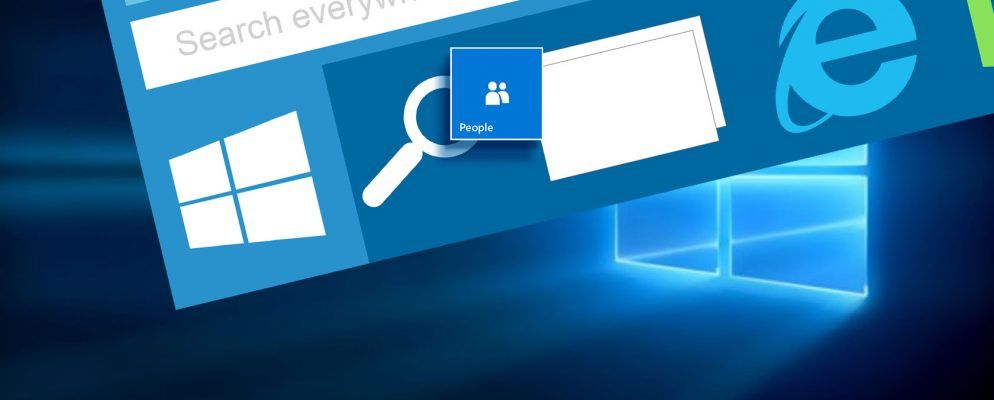您的Windows 10任务栏具有一项新功能:“我的伙伴"使您可以直接从任务栏与联系人进行通信。此功能将电子邮件和Skype等多个平台合并到一个无缝的交流体验中。
我们将向您展示如何设置“我的人员",组织联系人以及将人员固定到任务栏,以便您可以立即起来聊天。
请确保在下面的评论中与“我的人"分享您的经历。
启用我的人
秋季创作者更新中包括“我的人"功能作为新设置。
要检查您使用的是Windows 10的正确版本,请按 Windows键+ I 并导航至系统>关于。您的版本号应为 1709 或更高。

如果您没有正确的版本,请查看我们的升级指南。但是,请记住,当Microsoft知道您的系统兼容时,它会尝试向您提供此更新,因此,如果强制执行此更新,则可能会遇到问题。按下 Windows键+ I ,导航到个性化>任务栏,然后将在任务栏上显示联系人滑动到打开。在这里,您还可以自定义显示我的人的通知和在我的人的通知到达时播放声音。
连接您的帐户
点击“我的人"图标,您会看到它在人和应用标签之间被分割。首先,单击应用。
“我的人员"开箱即用,支持“人员",Skype和“邮件"应用程序。如果您安装了受支持的其他应用,它们也会显示在此处。由于该功能是新功能,因此列表是有限的,但是希望开发人员会在不久的将来开始支持它。

如果您发现某些应用程序已被列为已连接,事先分别设置它们。您与这些人的联系将被整合到“我的人"中。不要忘记,People应用程序本身支持Gmail和Outlook联系人集成等功能。
未连接的应用程序将显示点击以连接该应用程序。为此,请按照向导进行操作(例如,Skype会要求您登录),然后该应用中的联系人将出现在“我的人员"中。
将联系人固定到任务栏
您最多可以将三个联系人固定到任务栏。然后,任何其他固定的联系人将溢出到“我的人"中的列表中。

要开始使用,请单击查找并固定联系人。您所有应用程序中的联系人都将在此处列出,并按字母顺序排序。使用搜索字段快速找到某人。选中后,他们会自动固定在“我的人"图标旁边的任务栏上。

要删除已固定到任务栏上的联系人,只需右键单击他们的图标,然后点击从任务栏取消固定。如果您之前固定了三个以上的联系人,它们将自动替换为另一个联系人。
添加和合并联系人
如果您在列表中没有看到某人,则可以轻松添加他们给你的联系人。点击三个水平点,然后选择新联系人。系统将提示您选择一个默认帐户,以将新的联系人保存到其中,例如Microsoft或Gmail,但是您可以在添加联系人时更改此帐户。

输入其所有详细信息,例如姓名,手机和电子邮件。如果您不添加照片,那么该人将以其姓名首字母代表。完成后,单击保存。
您可能会在查找并固定联系人列表中发现某些联系人重复。如果将它们以不同的名称保存在不同的服务中,则会发生这种情况。您可以合并这些联系人,使它们显示为单个条目。

要执行此操作,请在“我的人员"列表中找到该人,单击它们,然后选择为此人组合重复的联系人以查看全部。

这将打开一个新窗口。如果已自动检测到类似的联系人,则可以从建议的列表中单击它们以将其合并。否则,请单击选择要合并的联系人,然后从列表中选择联系人。
使用我的人
现在您已经有了联系人列表形状和人们固定在您的任务栏上,是时候实际使用它了。
单击某人的图标,然后选择要用于与他们进行通信的应用程序。例如,单击邮件发送电子邮件或 Skype 在那里聊天。我的人民会记住您的偏好,但是您可以通过单击汉堡图标(三条水平线)进行切换。

您可以点击并拖动聊天窗口的标题栏可将其移动到屏幕上的任何位置。三个水平点将为您提供更多选项,例如编辑联系人或打开完整的应用程序,而不是使用“我的人"。
“我的人"的好处是您可以与之聊天只需单击几下,您就可以跨各种应用程序与您联系。例如,使用Skype,您可以发送和接收消息和文件,发起呼叫等等。 Skype的一个有趣功能是,如果有人向您发送表情符号,它将在任务栏中该人的图标上方弹出,该图标既大又生动。
功能进行中
它仍然My People的早期。我们希望Microsoft将继续添加功能,第三方开发人员有望将对其的支持集成到他们的应用程序中。很高兴在这里看到WhatsApp,Telegram,Twitter和Facebook之类的东西。
如果您正在寻找更多的方法来充分利用任务栏,请查看我们针对Windows的高级任务栏调整10。
您最喜欢“我的人"功能的哪一部分?您希望微软添加一些内容吗?
标签: 联系人管理 Windows 10 Windows任务栏